집 >소프트웨어 튜토리얼 >사무용 소프트웨어 >PPT 문서의 비밀번호를 설정하는 방법
PPT 문서의 비밀번호를 설정하는 방법
- PHPz앞으로
- 2024-04-17 11:30:08802검색
1. 컴퓨터에서 비밀번호를 설정하려는 PPT 문서를 열고 (도구) 드롭다운 메뉴에서 (옵션)을 선택하세요.
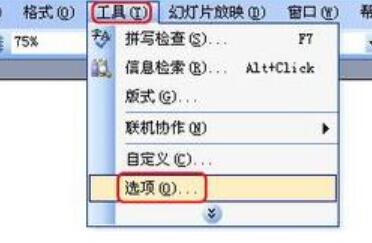
2. 옵션 상자에 들어가서 (보안) 탭 바로 전환하세요. 두 가지 비밀번호에 대한 설정을 볼 수 있습니다. 하나는 권한 설정을 여는 것이고, 다른 하나는 권한 설정을 수정하는 것입니다.
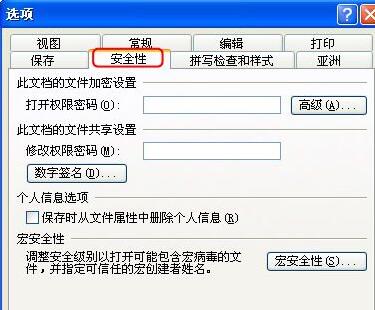
3. 먼저 열기 권한에 대한 비밀번호를 설정하고, 열기 권한 설정 비밀번호 상자에 비밀번호를 입력한 후 (확인)을 클릭하세요.
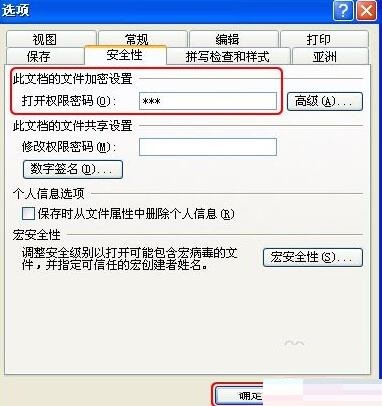
4. 비밀번호 확인 대화상자가 나타납니다. 위의 비밀번호를 다시 입력해 주세요. (확인)을 다시 클릭하세요.
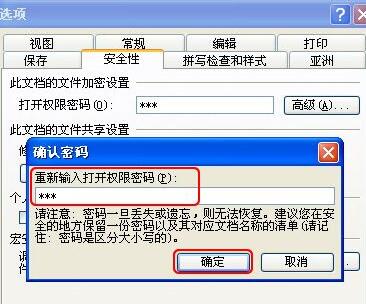
5. 설정이 적용되도록 문서를 종료하기 전에 저장하는 것을 잊지 마세요.
6. 저장 후 종료 후 다시 문서를 열면 비밀번호 입력창이 나옵니다. 비밀번호를 정확하게 입력해야만 문서에 들어갈 수 있습니다. 비밀번호를 잘못 입력하면 문서를 열 수 없습니다.
7. 마찬가지로 변경 권한 비밀번호를 설정해야 하는 경우 보안 탭 아래의 권한 비밀번호 변경 상자에 비밀번호를 입력하고 (확인)을 클릭하세요.
8. 비밀번호 확인 대화 상자가 나타나면 위의 비밀번호를 다시 입력하세요. (확인)을 다시 클릭하세요. 또한 문서를 종료하기 전에 저장해야 합니다.
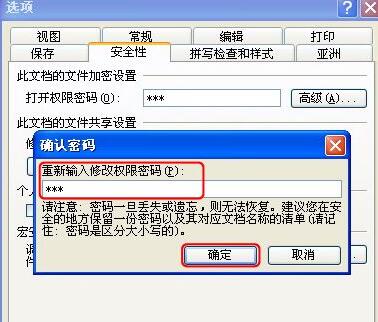
9. 다시 열린 문서에 비밀번호를 묻는 메시지가 표시됩니다. 첫 번째는 권한을 열기 위한 비밀번호를 묻는 메시지를 표시하고, 두 번째는 권한을 수정하기 위한 비밀번호를 묻는 메시지를 표시합니다. 권한 수정용 비밀번호를 입력하지 않을 경우, 문서 입력 시(읽기전용) 클릭 시 문서 내용을 수정할 수 없습니다.

위 내용은 PPT 문서의 비밀번호를 설정하는 방법의 상세 내용입니다. 자세한 내용은 PHP 중국어 웹사이트의 기타 관련 기사를 참조하세요!

